|
【画像倉庫】の場合。
|
||
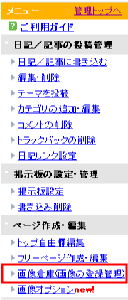 |
まず、ログインします。 |
|
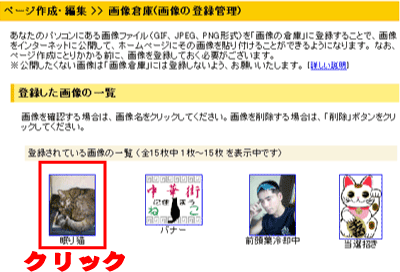 |
「登録した画像の一覧」から、 |
|
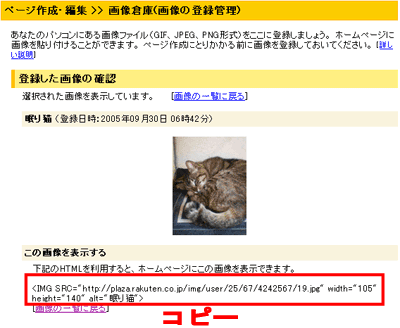 |
左図、赤い囲みの部分に、 |
|
|
ここでは、
|
||
|
【画像オプション】の場合。
日記を書いている途中で、「画像登録」→「掲載」をする事が出来ます。 すでに登録されている場合、登録されている「一覧の中から選んで掲載」が出来ます。 |
|
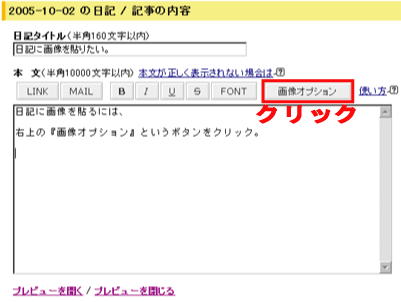 |
『日記』 の作成画面です。 『画像オプション』 ボタンをクリック。 |
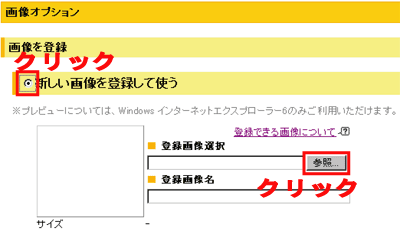 |
新しい窓で、【画像オプション】 が開きます。 |
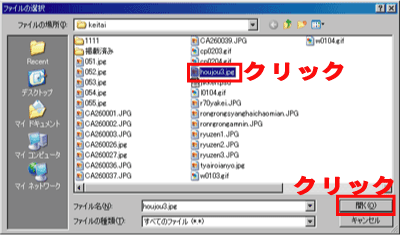 |
載せたい画像ファイルをクリック。 |
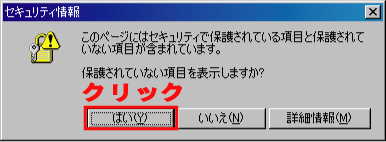 |
左の様なメッセージが出る事があります。 『はい』 をクリック。 パソコンの情報がネットを通して送信される時に出るメッセージです。画像ファイル(情報)を送信する、つまり、情報を送信する必要があるので、『はい』(送信承諾)をクリックします。 |
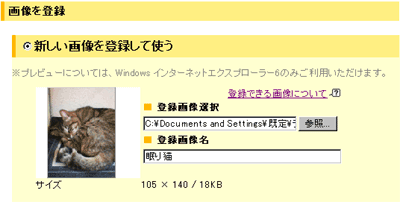 |
選択した画像が表示されています。 (インターネットエクスプローラー6の場合のみ) ■登録画像名 記入しておくと、画像に名前を付ける事が出来ます。 記入しても、しなくても、どちらでも構いません。 記入しない場合、画像名に、自動で登録日時が付きます。 |
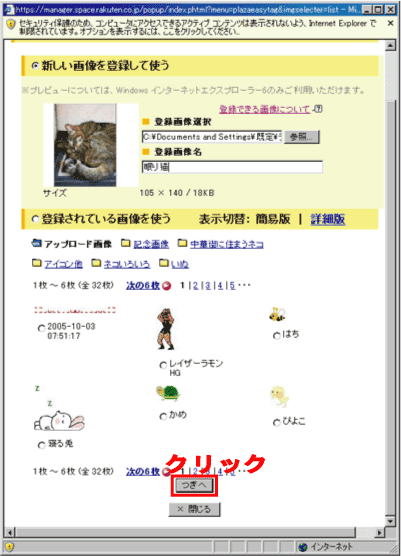 |
下の方にある、 すでに登録されている画像を使う場合、 左図の ○登録されている画像を使う を選択して、 |
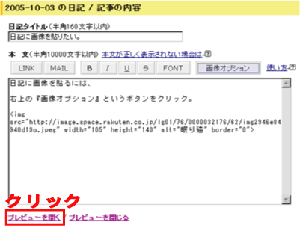 → →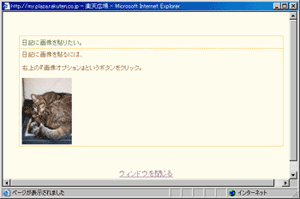 画像のタグが挿入されました。 『プレビューを開く』 をクリックしてみます。写真が掲載出来ていますね。 この様に、日記では、『画像オプション』というボタンを使って、簡単に画像を載せる事が出来ます。 |
|